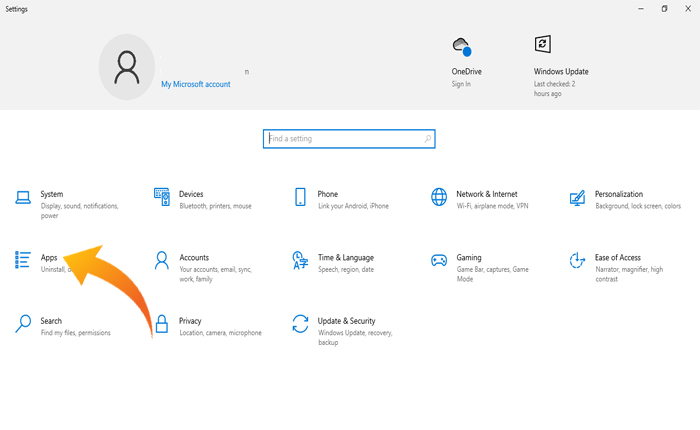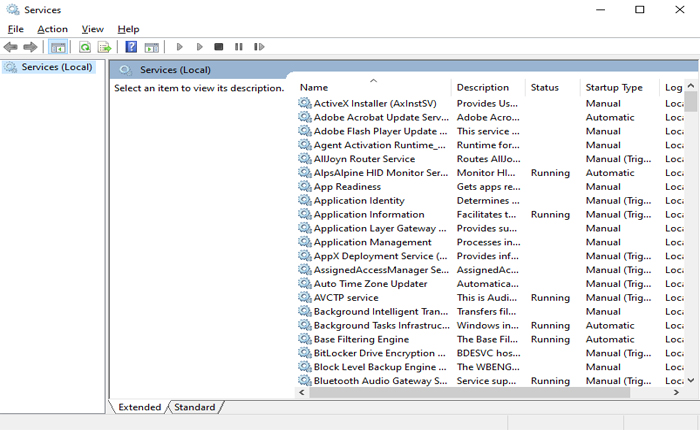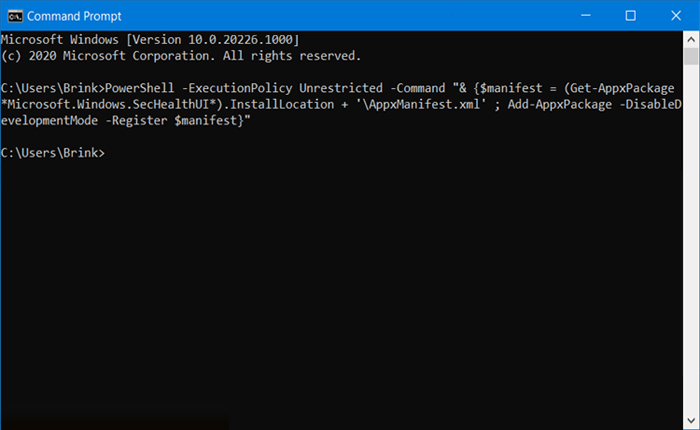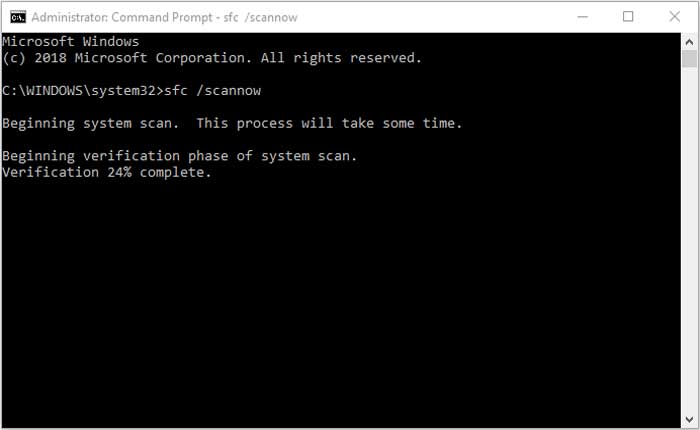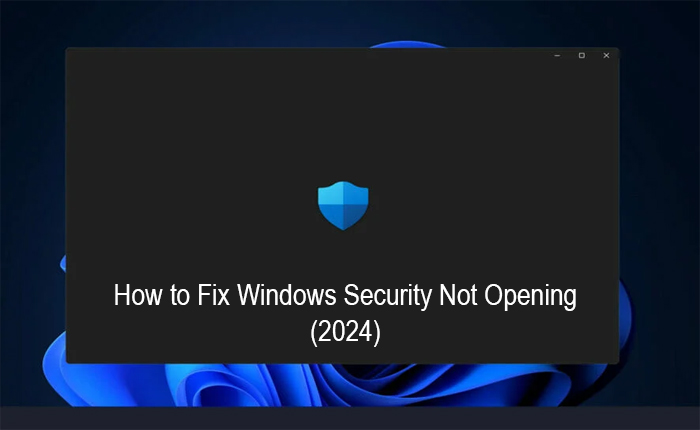
Stai riscontrando il problema di sicurezza di Windows che non si apre? Se la tua risposta è SI, sei nel posto giusto.
Sicurezza di Windows è un software integrato che protegge il dispositivo da virus e thread esterni.
Questo software funziona automaticamente e continuamente eseguendo la scansione del tuo dispositivo operativo Windows.
Attualmente, alcuni utenti Windows hanno segnalato il problema relativo alla sicurezza di Windows e hanno segnalato il problema di mancata apertura della sicurezza di Windows.
Se riscontri lo stesso problema mentre provi a eseguire una scansione antivirus, non preoccuparti.
In questa guida imparerai come risolvere il problema di sicurezza di Windows che non si apre.
Quindi, senza ulteriori indugi, iniziamo:
Come risolvere il problema di mancata apertura della sicurezza di Windows
Potrebbero esserci alcuni motivi per cui Sicurezza di Windows non si apre sul tuo dispositivo. Deve trattarsi della configurazione errata, di una versione obsoleta del sistema operativo Windows, di file di sistema danneggiati e altro.
Se riscontri un problema con Sicurezza di Windows, puoi risolverlo utilizzando i metodi seguenti.
Chiudi altri software antivirus
A volte gli utenti riscontrano il problema e Sicurezza di Windows smette di funzionare perché hanno installato altro software antivirus.
Lo strumento antivirus installato potrebbe entrare in conflitto con la funzionalità di sicurezza di Windows e impedirne l'avvio o l'apertura.
In tal caso, la chiusura di altri software antivirus potrebbe risolvere il problema.
Ecco come puoi farlo:
- Apri il Responsabile delle attività.
- Vai a Processi scheda in alto.
- Qui trovi il Programma antivirus correndo in sottofondo.
- Fare clic con il tasto destro su di esso e selezionare Ultimo compito dal menù.
- Ora chiudi la finestra e apri Sicurezza di Windows per verificare se il problema è stato risolto.
Disinstallare un altro software antivirus
Se la chiusura del software antivirus di terze parti che hai installato sul tuo dispositivo non risolve il problema, dovresti prendere in considerazione la possibilità di disinstallarlo.
Per fare ciò, utilizzare i seguenti passaggi:
- premi il Windows+I tasti insieme sulla tastiera per aprire il file Impostazioni.
- Nella finestra delle impostazioni, seleziona App.
- Trovare il Programma antivirus dall'elenco e fare clic con il tasto destro su di esso.
- Dal menu, seleziona Disinstallare.
- Una volta terminato, chiudi la finestra e riavvia il dispositivo per verificare se il problema è stato risolto.
- Questo è tutto.
Riavviare il servizio Centro sicurezza PC Windows
Windows esegue vari servizi in background per eseguire più attività.
Potresti riscontrare questo problema perché i servizi relativi alla sicurezza di Windows presentano un problema e non funzionano correttamente.
In tal caso, chiudere e riavviare il servizio Centro sicurezza PC Windows risolverà il problema.
Ecco come puoi farlo:
- Innanzitutto, premi i tasti Windows + R per aprire Esegui.
- Tipo “servizi.msc” nella casella di testo e premi accedere.
- Si aprirà una finestra con un elenco di servizi, trova il Servizio Centro sicurezza PC Windows dall'elenco e fare clic con il tasto destro su di esso.
- Ora seleziona Ricomincia.
- Chiudi la finestra del servizio e aprila Sicurezza di Windows per verificare se il problema è stato risolto.
- Questo è tutto.
Reimposta l'app Sicurezza di Windows
Se il riavvio del servizio Sicurezza di Windows non risolve il problema, prova a reimpostare l'app Sicurezza di Windows.
Ecco come puoi farlo:
- Clicca sul Barra di ricerca di Windows e cercare il PowerShell.
- Esegui PowerShell come amministratore.
- Ora esegui il seguente comando:
Get-AppxPackage Microsoft.SecHealthUI -AllUsers | Reset-AppxPackage
- Chiudi la finestra e apri Sicurezza di Windows per verificare se si sta avviando.
Aggiorna la tua versione di Windows
A volte gli utenti riscontrano problemi nell'utilizzo di qualsiasi applicazione di sistema perché utilizzano la versione obsoleta della versione di Windows.
In tal caso, l'aggiornamento della versione di Windows potrebbe risolvere il problema. S
Correggi i file di sistema danneggiati
Se i file di sistema di Windows vengono danneggiati, causeranno vari problemi come applicazioni bloccate, software che si blocca, malfunzionamento delle app di terze parti e altro ancora.
Fortunatamente, Windows ha uno strumento integrato per riparare i file di sistema danneggiati.
È possibile eseguire lo strumento chiamato SFC utilizzando il prompt dei comandi per correggere tutti i file danneggiati che causano problemi.
Ecco come riparare i file di sistema danneggiati:
- Fare clic sulla barra di ricerca di Windows, cercare il prompt dei comandi e selezionare Esegui come amministratore.
- Una volta aperto il prompt dei comandi, eseguire il comando seguente:
DISM.exe /Online /Cleanup-image /Restorehealth - Successivamente, esegui il comando seguente per avviare il processo di scansione:
sfc /scannow
- Attendi il completamento del processo di scansione e riavvia il dispositivo.
Questo è tutto, ecco come puoi risolvere il problema di sicurezza di Windows che non si apre.